Videos sind zu einem dominierenden Bestandteil des Unterhaltungslebens geworden. Es ist einfach, Videos auf dem Computer, dem Handy, dem iPhone usw. anzusehen. Es gibt jedoch so viele Videoformate, dass es schwierig ist, sie alle nahtlos abzuspielen. Wie kann ich AVI-Videos auf einem Mac abspielen? Wie kann ich MOV-Videos auf meinem Windows 11-Computer abspielen? Ein kostenloser Videokonverter ist die Lösung für alle Probleme bei der Videokonvertierung. In diesem Artikel stellen wir Ihnen die 13 besten Free Video Converter für Windows und Mac vor, mit denen Sie Ihre Videos in MP4, AVI, MKV, MOV und sogar AVCHD H.264, HEVC H.265 umwandeln können.
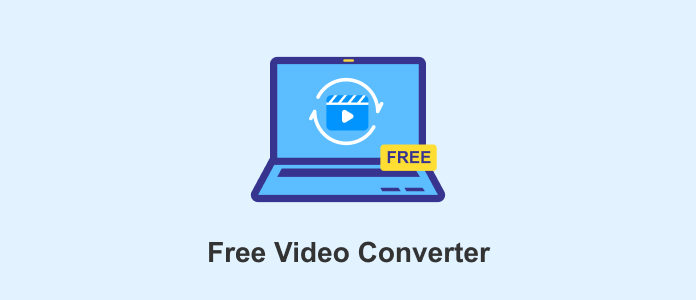
AnyMP4 Video Converter Ultimate ist ein vielseitiges Werkzeug, das eine Vielzahl von Videoformaten unterstützt. Mit dieser Software können Sie Videos in hoher Qualität konvertieren und bearbeiten. Egal, ob Sie Videos für Ihr Smartphone, Tablet oder Ihren PC optimieren möchten, dieser Video Converter und Video Editor bietet Ihnen alle notwendigen Funktionen.
Betriebssystem: Windows & Mac

Für Windows 11/10/8/7
Für macOS 10.12 oder neuer
Freemake Video Converter ist ein weiteres beliebtes und benutzerfreundliches Tool. Mit diesem Programm können Videos in verschiedene Formate konvertiert und gleichzeitig für verschiedene Geräte optimiert werden. Dieser Converter ist besonders für Anfänger geeignet, da er eine einfache Benutzeroberfläche und unkomplizierte Funktionen bietet.
Betriebssystem: Windows
Download: https://www.freemake.com/de/free_video_converter/

Any Video Converter Free ist ein kostenloser Video Converter, der eine breite Palette von Formaten unterstützt. Mit dieser Software können Sie Videos schnell und einfach ohne Qualitätsverlust konvertieren. Darüber hinaus verfügt es über nützliche Funktionen zur Videobearbeitung.
Betriebssystem: Windows & Mac
Download: https://www.any-video-converter.com/en8/for_video_free/

HandBrake ist ein Open Source Video Converter, der für fortgeschrittene Benutzer entwickelt wurde. Es bietet eine breite Palette an Konvertierungsoptionen und erlaubt detaillierte Anpassungen. Mit HandBrake können Sie Videos in fast jedes gewünschte Format konvertieren.
Betriebssystem: Windows & Mac & Linux
Download: https://handbrake.fr/

Format Factory ist ein vielseitiger Converter, der nicht nur Video-, sondern auch Audio- und Bilddateien konvertieren kann. Mit dieser Software können Sie Ihre Mediendateien für verschiedene Geräte und Plattformen optimieren.
Betriebssystem: Windows
Download: http://www.pcfreetime.com/formatfactory/index.php?language=de

Free Video Converter wird oft wegen seiner einfachen Bedienung und der Möglichkeit, grundlegende Videobearbeitungen vorzunehmen, geschätzt. Mit dieser Software können Sie Videos mühelos bearbeiten und anpassen.
Betriebssystem: Windows & Mac
Download: https://www.videosoftdev.com/de/free-video-converter/download

VLC Media Player ist nicht nur ein beliebter Media Player, sondern auch ein leistungsstarker Video Converter. Mit diesem All-in-One-Tool können Sie Videos in verschiedene Formate konvertieren und gleichzeitig abspielen.
Betriebssystem: Windows & Mac & Linux
Download: https://www.videolan.org/vlc/index.de.html

FFmpeg ist ein leistungsstarkes Open-Source-Tool, das eine Vielzahl von Multimedia-Dateiformaten unterstützt. Es wird von vielen anderen Video-Softwarelösungen als Backend verwendet und bietet erweiterte Konvertierungsoptionen.
Betriebssystem: Windows
Download: https://ffmpeg.org/

Free AVS Media Converter ist ein benutzerfreundliches Umwandlungsprogramm für Videos, das eine Vielzahl von Formaten unterstützt. Mit diesem Programm können Sie Videos schnell und einfach in das gewünschte Format umwandeln.
Betriebssystem: Windows
Download: https://www.avs4you.com/de/avs-free-video-converter.aspx

Wenn Sie Video konvertieren möchten, ohne Software zu installieren, können Sie auch das Online-Konvertierungstool AnyMP4 Free Video Converter verwenden. Es bietet eine große Auswahl an unterstützten Formaten und ist eine praktische und benutzerfreundliche Lösung für alle, die gelegentlich Videos in verschiedene Formate umwandeln möchten, ohne dafür bezahlen zu müssen.

Free Video Converter ist eine kleine Software für Windows, die Ihnen ermöglicht, Videos in MP4, AVI, 3GP, FLV oder für iPhone, iPad zu konvertieren. Diese Software bietet kostenlose deutsche Vollversion und enthält keine Werbung, um die Umwandlung zu vereinfachen. Darüber hinaus können Sie den Video-Codec, die Videogröße, Aspekt, Bitrate usw. anpassen, um die Videodatei zu personalisieren.
Download: https://www.chip.de/downloads/Free-Video-Converter_43825269.html
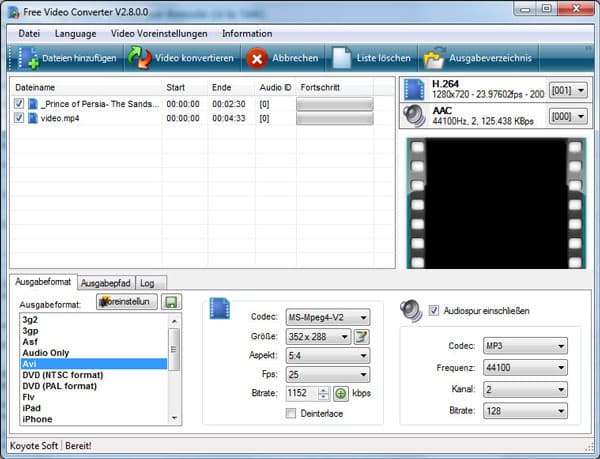
Suchen Sie nach einer Online Video Converter Freeware, können Sie Online Video Konverter in Betracht ziehen. Auf dieser Website können Sie Ihre großen Videos vom Gerät, Dropbox, Google Drive, OneDrive und URL in MKV, MOV, MP4 usw. umwandeln, ohne die Videoqualität zu verletzen. Außerdem wird eine Kurzanleitung auf dieser Website angeboten, um die Konvertierung zu vereinfachen.
Website: https://www.freeconvert.com/de/video-converter
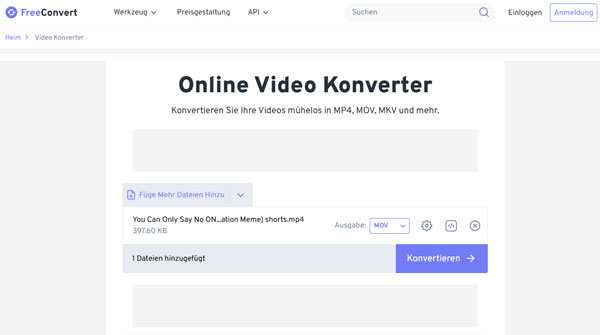
Dieser Free Video Converter wurde von 123APPS entwickelt, um Videodateien in MP4, AVI, MOV, FLV, MKV usw. zu konvertieren. Im Vergleich zu FreeConvert bietet Videokonverter mehr Ausgabeformate und Voreinstellungen für Auflösung, einschließlich HD 1080p, DVD oder wie Quellformat. Außerdem unterstützt diese kostenlose Video Converter eine Videogröße bis zu 4 GB.
Website: https://video-converter.com/de/
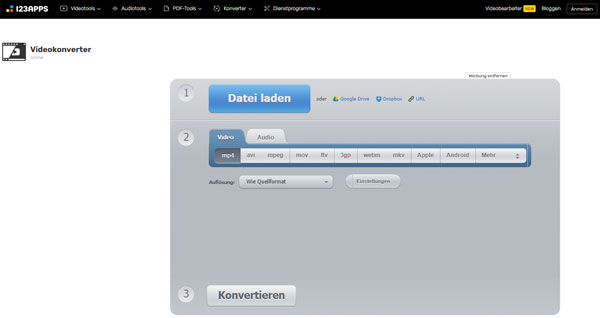
1. Welche Faktoren sollten bei der Auswahl eines Videokonverters berücksichtigt werden?
Bei der Auswahl eines Videokonverters sollten Sie auf die unterstützten Formate, die Konvertierungsgeschwindigkeit, die Benutzerfreundlichkeit und die Verfügbarkeit von Videobearbeitungswerkzeugen achten. Vergewissern Sie sich, dass der Konverter Ihren spezifischen Anforderungen entspricht.
2. Sind diese Converter wirklich kostenlos oder gibt es versteckte Kosten?
Die meisten der in diesem Artikel vorgestellten Converter bieten kostenlose Versionen an. Einige bieten jedoch kostenpflichtige Upgrades mit erweiterten Funktionen an. Achten Sie auf die Nutzungsbedingungen, um sicherzustellen, dass keine versteckten Kosten anfallen.
3. Welcher Converter eignet sich am besten für die Konvertierung von HD-Videos?
AnyMP4 Video Converter Ultimate wird für die Konvertierung von HD-Videos empfohlen, da er eine hohe Konvertierungsqualität und viele Anpassungsoptionen bietet. Er ist besonders gut geeignet, um die Bildqualität von HD-Videos zu erhalten.
4. Sind diese Converter sicher in der Anwendung? Besteht die Gefahr von Viren oder Malware?
Die in diesem Artikel vorgestellten Converter sind in der Regel sicher zu verwenden, insbesondere wenn sie von offiziellen Websites heruntergeladen werden. Dennoch ist es ratsam, Vorsicht walten zu lassen und auf vertrauenswürdige Quellen zu achten, um das Risiko von Malware zu minimieren.
5. Wie gehe ich vor, wenn ich Probleme bei der Konvertierung habe oder Hilfe benötige?
Wenn Sie Probleme bei der Verwendung eines Converters haben oder Hilfe benötigen, können Sie sich an den Kundensupport des jeweiligen Anbieters wenden. Die meisten Entwickler von Konvertern bieten Unterstützung per E-Mail oder über ihre offiziellen Websites an.
In diesem Artikel stellen wir Ihnen die Top 13 der Free Video Converter für Windows und Mac vor. Sie können die Bewertungen lesen und diese Tools kostenlos herunterladen, um Ihre Videodateien kostenlos zu konvertieren. Wenn Sie einen professionellen Converter verwenden, der alle Ihre Bedürfnisse erfüllen kann, laden Sie AnyMP4 Video Converter Ultimate herunter und probieren Sie es kostenlos aus.
Für Windows 11/10/8/7
Für macOS 10.12 oder neuer